标签:快速 width 定位 扩展 显示 info png 包括 src
1.vim编辑器:命令模式,编辑模式,扩展模式
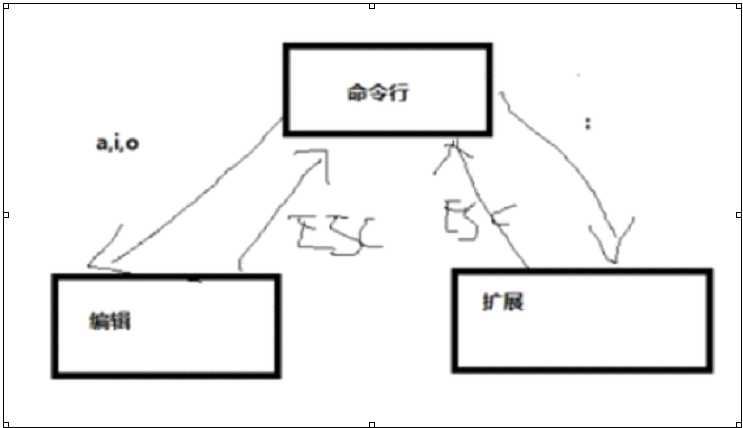
2.命令行的命令:
a.删除光标所在行:dd 左撤销:u 右撤销:ctr+r
b.删除光标所在的向下n行(包括当前行):ndd
c.复制光标所在行:yy 复制光标所在的向下n行:nyy
d.粘贴到光标所在行下一行:p 粘贴到光标所在行上一行:P
粘贴n次:np
yy+p:复制 dd+p:剪切
e.0:光标快速定位到行首 shift+$:光标快速定位到行尾
补充:终端的命令 ctr+a 跳到行首, ctr+e调到行尾
f.跳到整个文件的首行: gg
跳到整个文件的尾行: shift+g /G
跳到n行: n+shift+g / nG
g :wq 保存并退出
h.set nu 显示文件的行
i.跳到屏幕最上方第一个字符:H
跳到屏幕中央那一行的第一个字符:M
跳到屏幕最下一行的第一个字符:L
标签:快速 width 定位 扩展 显示 info png 包括 src
原文地址:https://www.cnblogs.com/hm-blog/p/9538961.html